修复 macOS 照片无法导入旧数码照片的问题
 更新于 欧丽莎 / 22 年 2023 月 09 日 15:XNUMX
更新于 欧丽莎 / 22 年 2023 月 09 日 15:XNUMX再会! 几年前,我在侄子的生日聚会上用数码相机拍了照片。 现在,我正尝试将照片保存到我的 Mac 上,发送给他的妈妈,并发布在社交媒体上以纪念过去的回忆。 但是,不断出现一条消息说我无法导入照片。 请告诉我为什么我的 macOS 照片无法导入旧数码照片。 谢谢!
您是否无法在 Mac 照片应用程序中导入旧数码照片? 我们可以评估可能导致这种情况的各种情况,详细信息将在下面讨论。 这样,您可以更好地了解问题并更快地找到解决方案。 但别担心; 您无需寻找其他任何地方,因为您已经踏入了正确的文章。 一旦您了解了问题的背景,我们将立即在下面的部分中提供解决方案。 您也无需担心复杂的程序,因为每种方法中的指南已经详细且简化。 之后,您将在后面的部分中看到导入旧数码照片的正确步骤,以帮助您成功执行导入过程。


指南清单
第 1 部分:为什么 macOS Photo 无法导入旧数码照片
macOS 照片应用程序无法导入旧数码照片的最可疑原因之一是不兼容。 Mac 上的“照片”应用程序可能不支持您的数码照片格式,因此不允许导入。 或者您尝试导入的文件或旧数码照片可能已损坏,因此您的 Mac 将其读取为无效数据。
另一方面,问题也可能是由于存储不足造成的。 如果您的 Mac 磁盘空间不足,任何文件(包括旧数码照片)都将无法导入到您的 Mac 上。 因此,是时候 释放空间; 解决方案将在下一部分中提供。

使用 FoneLab Mac Sweep,您将清除系统、电子邮件、照片、iTunes 垃圾文件以释放 Mac 上的空间。
- 管理相似的照片和重复的文件。
- 轻松向您展示 Mac 的详细状态。
- 清空垃圾桶以获得更多存储空间。
第 2 部分:如何修复 macOS 照片无法导入旧数码照片
如果问题有不同的原因,也有多种解决方案可以解决。 通过以下有效的方法,我们向您保证您的 macOS 照片无法导入旧数码照片的问题将很快得到解决。 自信地执行此过程,并相信您可以成功导入要保存在照片应用程序上的文件。
选项 1. 重新启动 macOS
除了前面提到的原因之外,macOS 无法导入旧数码照片的另一个主要嫌疑人是错误。 您的 Mac 可能仅因故障而遇到此问题,因此重新启动将是最好的解决方案。 但请注意,重新启动与重新启动不同,因此预计它们的处理方式也不同。
模仿下面的无问题说明来修复 macOS Photo 无法通过重新启动导入旧数码照片的问题:
将注意力集中在 Mac 键盘上并找到 功率 按钮位于右上角。 找到后,按住它几秒钟,直到 Mac 屏幕关闭。
按 功率 完全断电后再次按 键。 然后等待,直到屏幕亮起并成功重启。
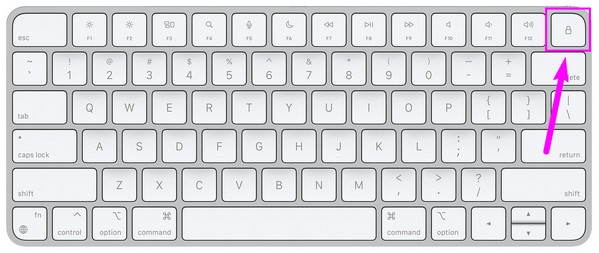
选项 2. 在 Mac 上获取更多存储空间
如果您的 Mac 磁盘存储空间不足,请使用以下命令清除不必要的数据 FoneLab Mac 扫描 会有很大帮助。 这样,您的旧数码照片就会在 Mac 上拥有一个空间,让您最终可以导入它们。 但如果您不知道存储状况,请不要担心。 该清洁工具还具有状态功能, 显示您的存储空间 条件,包括可用空间。 因此,它会让您知道何时 释放存储空间 导入较新的文件,例如旧的数码照片。 除此之外, 清除缓存 使用此清洁器可以解决 Mac 上的其他垃圾和其他垃圾问题。 例如,如果损坏的缓存导致了问题,您可以清除它以立即解决问题。

使用 FoneLab Mac Sweep,您将清除系统、电子邮件、照片、iTunes 垃圾文件以释放 Mac 上的空间。
- 管理相似的照片和重复的文件。
- 轻松向您展示 Mac 的详细状态。
- 清空垃圾桶以获得更多存储空间。
将下面的安全指南视为解决 macOS 照片无法导入旧数码照片问题的方法 FoneLab Mac 扫描:
使用您的 Mac 浏览器之一访问 FoneLab Mac Sweep 网站。 一旦您到达其页面, 免费下载 选项卡将位于枚举功能下方。 单击它以获取程序安装程序,然后将其移至 应用领域 下载后的文件夹。 之后,单击两次即可在 Mac 上运行清理程序。
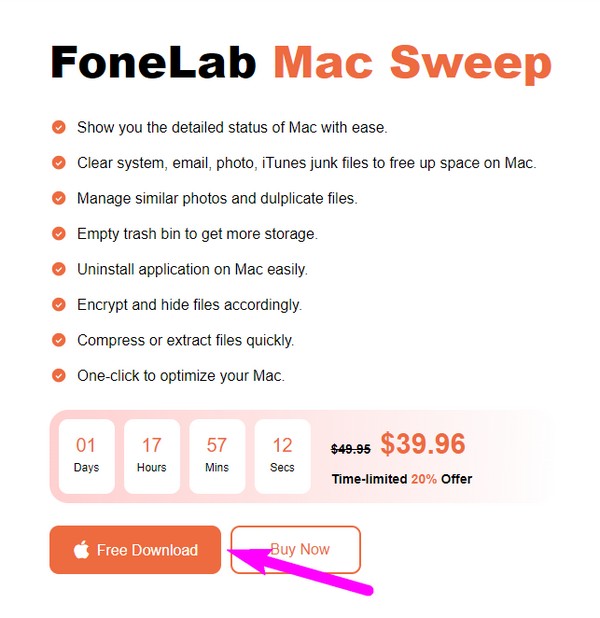
主要界面将具有 ToolKit、Cleaner 和 Status 功能。 首先选择“状态”,然后看到以下界面中的第三个框来检查您的磁盘存储状态。 接下来,单击 清洁工人 框显示程序支持的数据类型。 您可以相应地选择“系统垃圾”、“iPhoto 垃圾”、“大文件和旧文件”等。
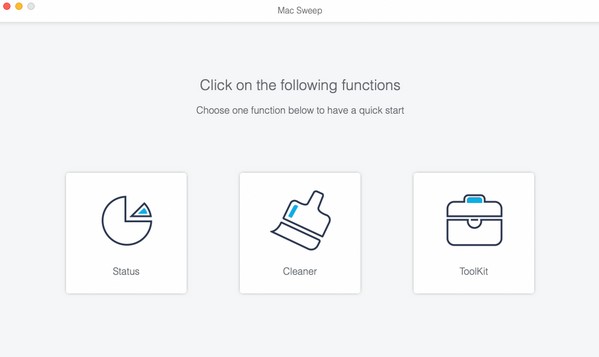
您也可以点击 工具包 首先框并从其下方的选项中选择一个功能。 与此同时, Scan 扫描 选项卡将出现在以下屏幕上。 您必须单击它以允许清理器读取您的数据,然后选择 查看 完成后选项卡。
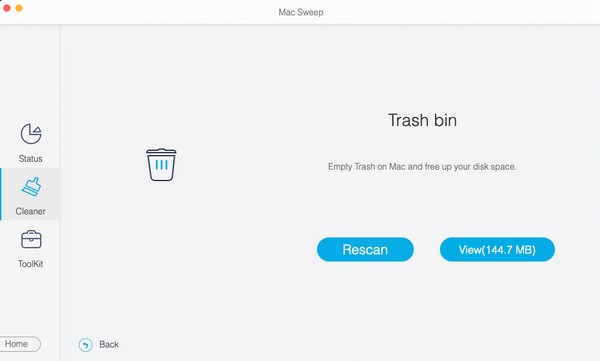
您扫描的文件、垃圾和其他数据的列表将显示在界面上。 从那里,通过勾选每个数据旁边的复选框来选择要删除的项目,或者您也可以在左侧部分中按类别选择它们。 然后,击中 清洁 删除它们并在 Mac 上为您的照片留出空间。
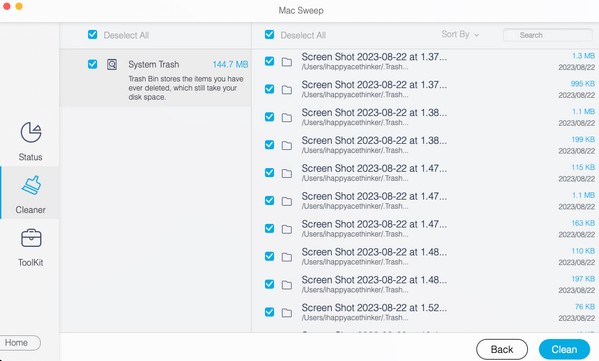

使用 FoneLab Mac Sweep,您将清除系统、电子邮件、照片、iTunes 垃圾文件以释放 Mac 上的空间。
- 管理相似的照片和重复的文件。
- 轻松向您展示 Mac 的详细状态。
- 清空垃圾桶以获得更多存储空间。
第 3 部分:如何在照片应用程序上正确将旧数码照片导入 macOS
解决了 macOS 无法导入旧数码照片的问题后,请了解这次成功导入的正确步骤。 与您遇到的麻烦不同,现在导入照片要容易得多,因为问题现已解决。
选项 1. 照片应用
请按照以下无障碍说明将旧数码照片导入 macOS 上的“照片”应用:
在 Mac 上输入包含旧数字图像的 USB 电缆或读卡器。 一旦它出现在 Finder 上,单击左侧部分的存储即可查看其内容。
选择您要导入的旧数码照片,然后打开 图片 应用程序在另一个窗口上。 然后将选中的图片拖到 图片 界面以将它们成功导入到您的 Mac 上。

选项 2. 适用于 iOS 的 Mac FoneTrans
另外,您也可以尝试 适用于iOS的Mac FoneTrans 帮助您访问和传输数码照片。 模仿下面的过程 将您的旧照片传输到 Mac:
使用iOS版FoneTrans,您将可以自由地将数据从iPhone传输到计算机。 您不仅可以将iPhone短信传输到计算机,而且可以将照片,视频和联系人轻松地移动到PC。
- 轻松传输照片,视频,联系人,WhatsApp和更多数据。
- 传输前预览数据。
- 提供iPhone,iPad和iPod touch。
查看 iOS 版 FoneTrans 网站,单击 免费下载 选项卡带有 Apple 图标。 下载后,保存到 应用领域 文件夹并运行程序。 之后,链接存储旧数码照片的设备。
之后直接前往 图片 部分查看您的设备照片。 从那里,选择您想要传输的数码照片,然后单击 一台 图标将其导入到您的 Mac 的上部区域。
第 4 部分:有关 macOS 照片无法导入旧数码照片的常见问题解答
1. 为什么我的最新照片没有上传到Mac?
如果您已将 iPhone 照片应用程序同步到 Mac 上登录的 iCloud 帐户,则您的 iPhone 照片应该会自动上传。 如果没有,请检查您是否登录到同一帐户。 您可能登录了不同的 Apple ID,导致您的最新照片无法上传到 Mac 上。
2.我Mac上的旧照片怎么了?
您是否已将 macOS 升级到最新版本,而您的旧照片仍存储在 Mac 磁盘上? 如果是这样,如果更新过程中突然出现问题,您的旧映像可能会消失。 当升级 macOS 时出现故障、中断、崩溃或其他问题时,有时会发生这种情况。
我们感谢您为理解本文的内容所付出的努力和时间。 每当您遇到此类问题时,请立即访问 FoneLab 网站并寻找解决方案。
使用iOS版FoneTrans,您将可以自由地将数据从iPhone传输到计算机。 您不仅可以将iPhone短信传输到计算机,而且可以将照片,视频和联系人轻松地移动到PC。
- 轻松传输照片,视频,联系人,WhatsApp和更多数据。
- 传输前预览数据。
- 提供iPhone,iPad和iPod touch。
